雖然更新推出22H2已於日前啟動,微軟明確表示將逐步進行部署。因此,已知其配置不會造成重大問題的機器將首先得到服務。根據反饋,微軟隨後將逐步將部署擴展到所有擁有兼容 PC 的用戶,儘管目前還無法得知延遲情況。
如果您訪問 Windows Update 手動安裝更新時沒有立即提供更新,則可以使用一種解決方案來強制將其下載並安裝到您的計算機上。但請注意,只有當您的計算機滿足運行 Windows 11 22H2 且沒有任何問題的所有條件時,這才可能實現。
1.下載PC完整性檢查工具
開始於。也稱為電腦健康檢查,這個由 Microsoft 提供的免費工具可讓您確定您的計算機的配置是否允許安裝 Windows 11 更新。
2.安裝PC完整性檢查工具
打開工具Windows PC 健康檢查在您的機器上,接受許可協議的條款然後單擊安裝人員。
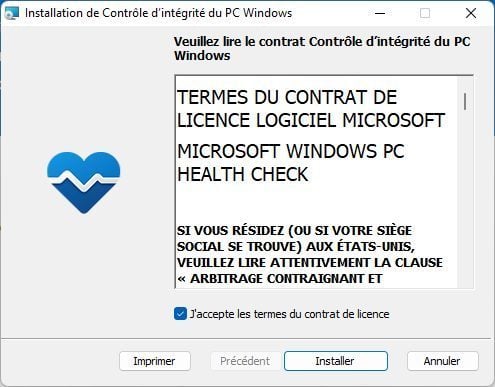
安裝結束後,點擊結束。然後該應用程序應該會在您的計算機上自動打開。
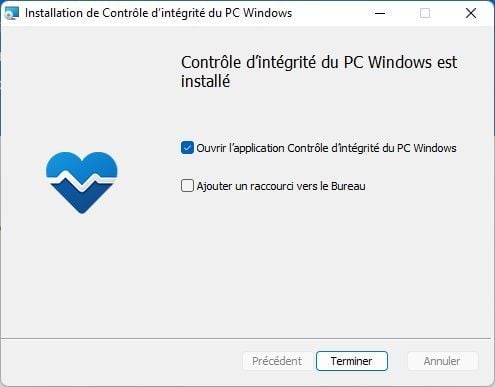
3.檢查PC的完整性
一旦窗戶電腦完整性檢查打開,點擊按鈕立即查看。
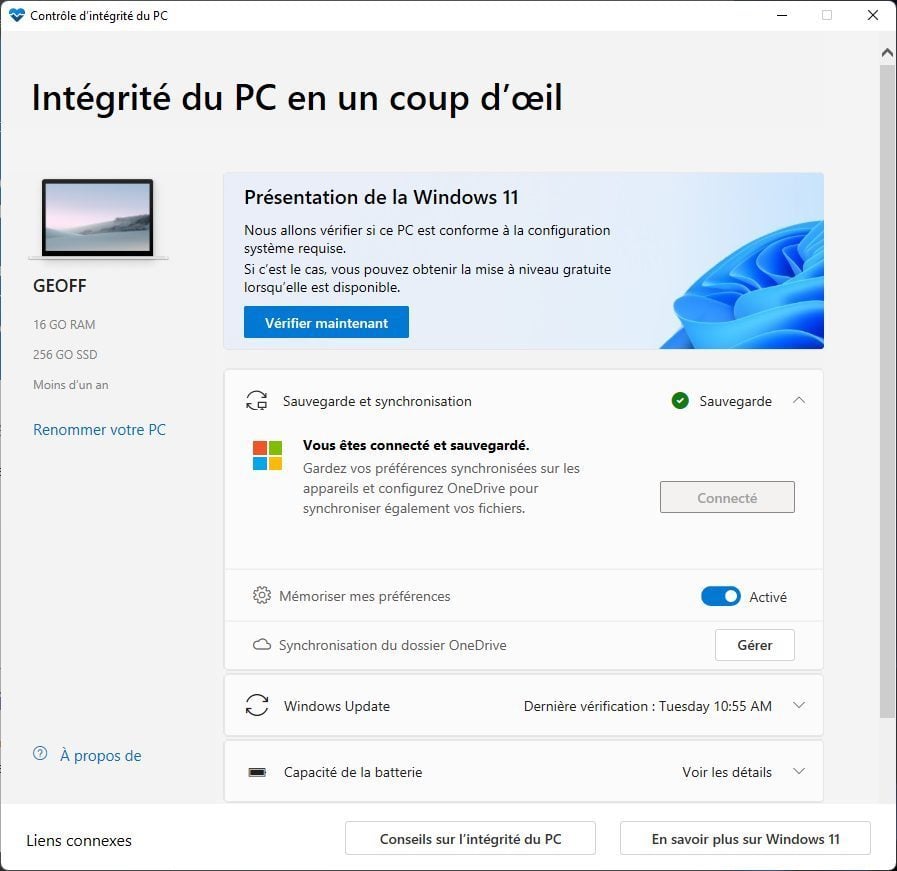
該實用程序應立即指示您的計算機是否有資格下載並安裝 22H2 更新。
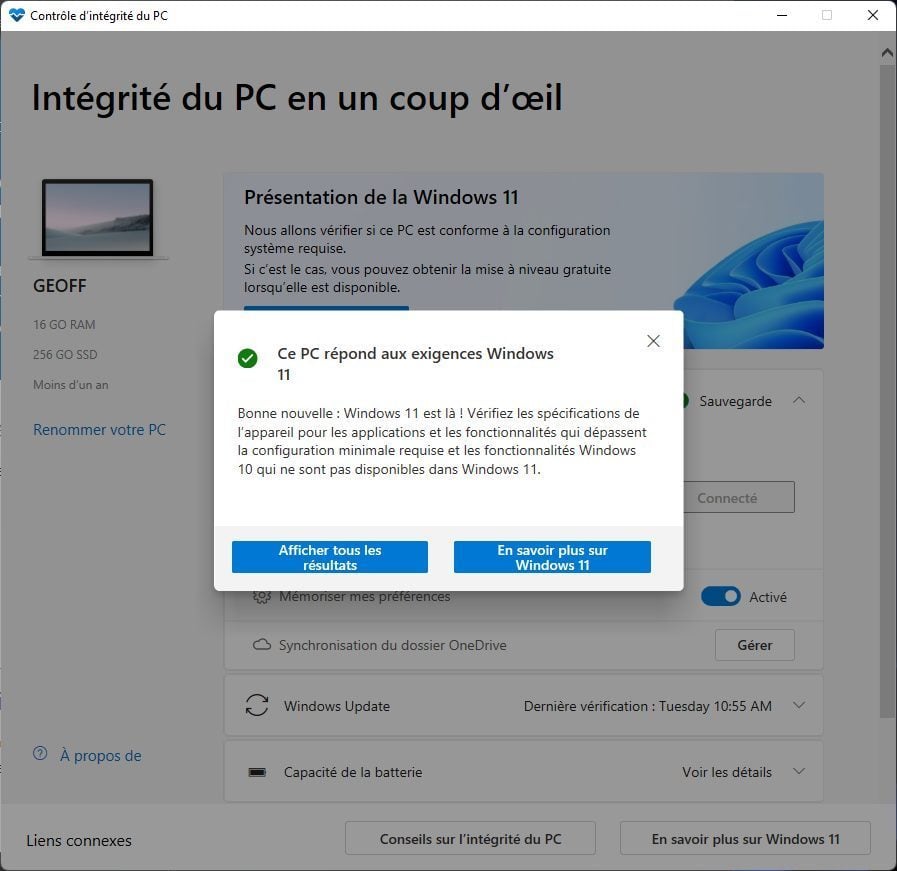
4. 下載安裝嚮導
然後下載。正是有了這個實用程序,您才能夠在計算機上強制執行更新請求。
5. 運行安裝嚮導
打開它Windows 11 安裝嚮導。因為你已經執行了電腦完整性檢查在您的計算機上,Windows 11 設置助手應自動告訴您您的計算機“滿足安裝 Windows 11 的最低系統要求”。單擊按鈕接受並安裝。
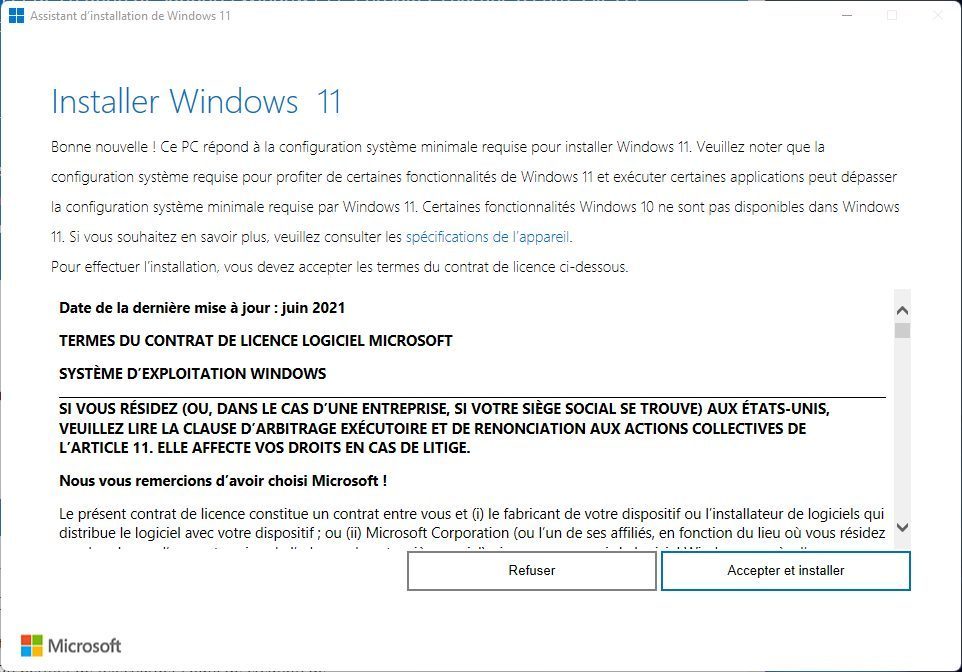
然後等待 Windows 11 安裝助手為您的計算機下載更新。
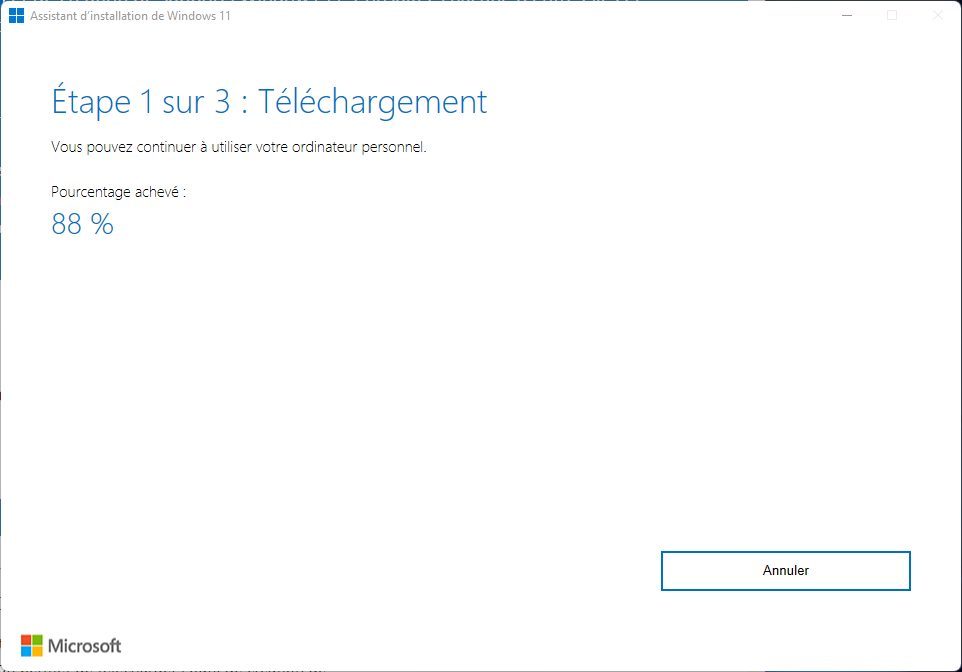
然後,助手將在開始安裝之前驗證下載的更新。
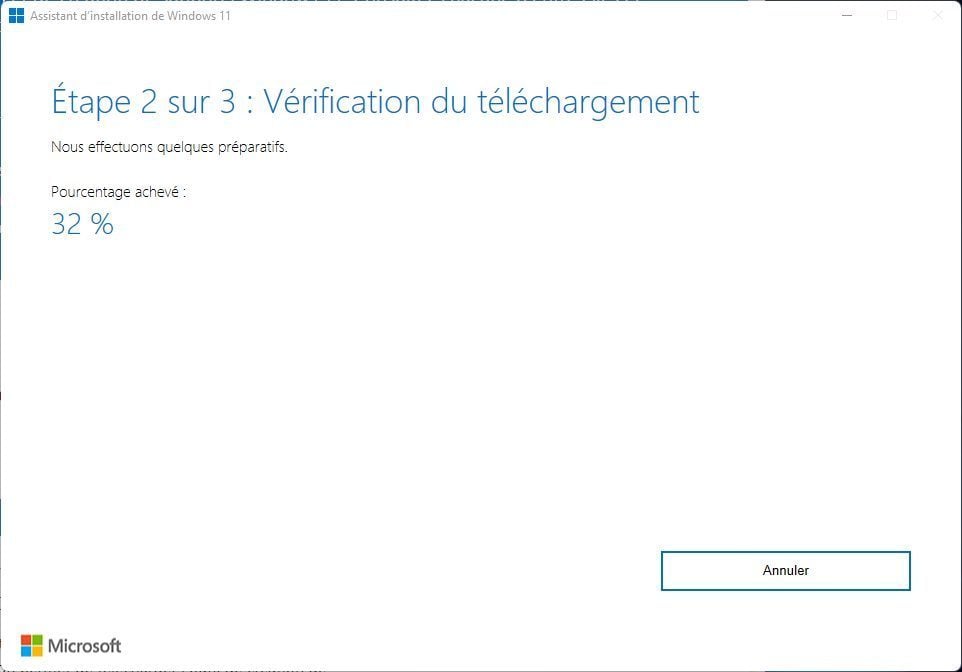
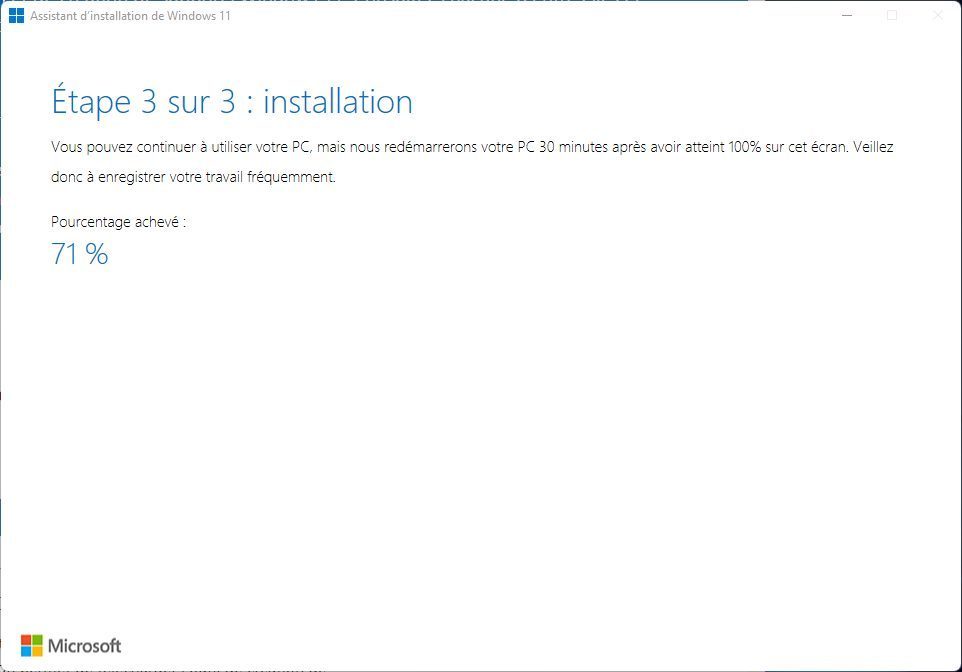
6. 重新啟動電腦
安裝完成後,Windows 11 設置助手將在自動重新啟動電腦之前給您 30 分鐘的時間。
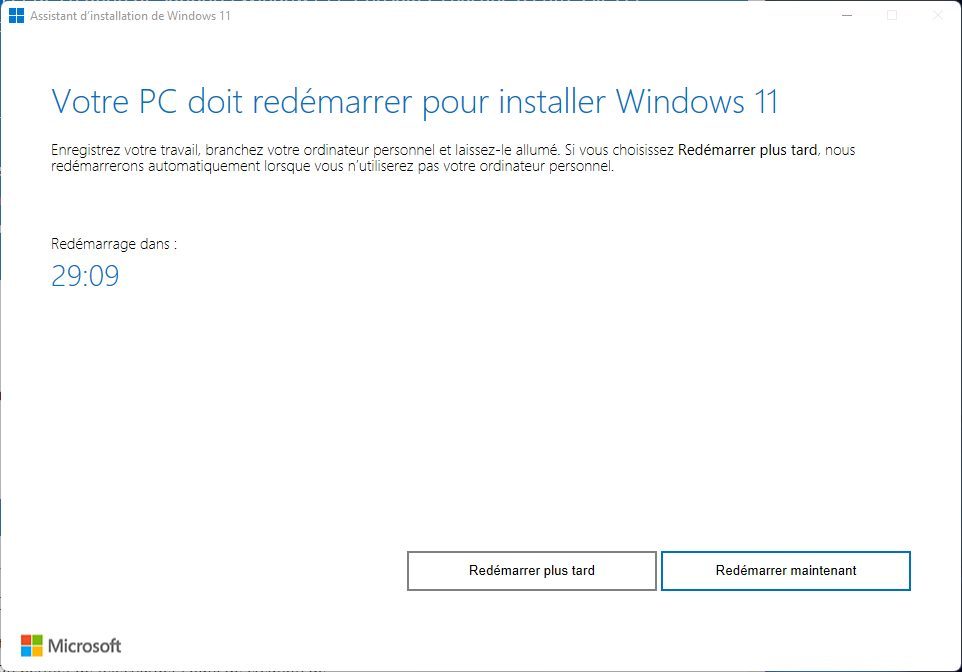
不過,您可以點擊立即重新啟動重新啟動計算機並完成 Windows 11 22H2 更新的安裝。請注意,在更新安裝完成時,您的計算機將重新啟動幾次。






